 MMCs eram um meio de armazenamento popular algumas décadas atrás, mas hoje em dia são bastante difíceis de encontrar. Você pode ter encontrado uma com dados importantes, mas acidentalmente apagou seu conteúdo antes que ele pudesse ser recuperado. No entanto, não há necessidade de entrar em pânico.
MMCs eram um meio de armazenamento popular algumas décadas atrás, mas hoje em dia são bastante difíceis de encontrar. Você pode ter encontrado uma com dados importantes, mas acidentalmente apagou seu conteúdo antes que ele pudesse ser recuperado. No entanto, não há necessidade de entrar em pânico.
Neste guia, vamos orientá-lo sobre a melhor maneira de realizar a recuperação de dados MMC, dependendo de o cartão ainda poder ser lido ou não por um PC.
O que é um Cartão MultiMedia
Um MultiMedia Card (MMC) é um tipo de cartão de memória tipicamente usado em celulares mais antigos, câmeras digitais e outros dispositivos portáteis. Ele foi introduzido no final da década de 1990 pela renomada marca de dispositivos de armazenamento SanDisk e serviu como sucessor da geração anterior de cartões de memória, como CompactFlash.
Como os cartões de memória MMC são considerados um precursor dos cartões Secure Digital (SD) comumente usados hoje em dia, vamos explorar algumas diferenças entre MMCs e cartões SD.
| MMC | Cartão SD | |
| Tamanho | Até 128 GB | Até 4 TB |
| Dimensões | 24,0 mm × 32,0 mm × 1,4 mm | 32,0 mm × 24,0 mm × 2,1 mm |
| Sistema de Arquivos | FAT 16 | FAT 16/32 |
| Variações | MMC, RS-MMC, MMCplus, MMCmobile, Metal Extender | SD, miniSD e microSD |
Razões Por Trás da Perda de Dados em Cartão MMC
Existem várias razões pelas quais a perda de dados pode ocorrer em um cartão MMC (MultiMediaCard). Aqui estão algumas causas comuns:
| Razão | Descrição |
| 🧍♂️ Erro Humano | Uma das formas mais comuns de perda de dados em MMCs é a exclusão acidental pelo usuário. Nesses casos, a recuperação de dados do MMC pode ser facilitada pelo uso de um programa de recuperação de dados capaz. |
| 🗃️ Formatação | Outra situação de perda de dados que ocorre com bastante frequência é a formatação prematura do MMC antes que seu conteúdo possa ser backupado. Semelhante a um cartão SD formatado, é possível usar software de recuperação de dados do MMC para recuperar os arquivos, desde que uma formatação rápida tenha sido realizada e não uma completa. |
| 🖇️ Corrupção | Há várias razões pelas quais um MMC pode se corromper, incluindo excesso de setores defeituosos, ataques de vírus, problemas no sistema de arquivos e danos ao dispositivo. Programas de recuperação de dados podem detectar e recuperar arquivos corrompidos, mas é altamente provável que os dados recuperados também estejam corrompidos. |
| 🦠 Ataque de Malware | Ataques de malware podem causar uma série de problemas diferentes no seu MMC, incluindo perda de dados. A primeira coisa a fazer nessas situações é instalar um software anti-malware e remover a infecção do cartão. A partir daí, você pode usar um programa de recuperação de dados para tentar resgatar seus arquivos perdidos. |
| 🔌 Desconexão súbita durante a transferência de dados | A desconexão abrupta do MMC pode ocorrer por vários motivos, como falhas de energia, erros do sistema operacional e ejetar o cartão enquanto ainda está em uso. Isso pode levar à corrupção de arquivos e perda de dados. Programas de recuperação de dados podem ser capazes de recuperar dados perdidos, mas arquivos corrompidos não serão reparados. |
| 🔨 Dano Físico | MMCs fisicamente danificados podem perder seus arquivos armazenados e também se tornar ilegíveis por computadores e outros dispositivos. Métodos DIY geralmente não conseguem resolver esses tipos de problemas, então você precisará entrar em contato com um serviço profissional de recuperação de dados para obter ajuda. |
Como Recuperar Dados de um Cartão MMC
Existem diferentes métodos para recuperar dados de cartão MMC que foram perdidos. No entanto, isso realmente depende de o computador conseguir ler o cartão ou não.
Caso 1: Cartão é Lido com Sucesso pelo PC
Se o MMC puder ser acessado com sucesso pelo seu PC após conectá-lo usando um leitor de cartão, a maneira mais eficaz de restaurar quaisquer arquivos perdidos é usar um programa de recuperação de dados eficiente. Disk Drill está entre os principais aplicativos de recuperação de dados, ostentando taxas de recuperação imbatíveis, tempos de varredura curtos e uma interface de usuário bem desenvolvida.
É totalmente compatível com MMCs e pode recuperar praticamente qualquer tipo de arquivo. Se tiver dúvidas sobre investir no programa, você pode instalar a versão de teste para experimentar todos os seus recursos e restaurar até 500MB de dados no Windows. Observe que, embora o Disk Drill suporte Windows 7/8/10/11, você precisará baixar a versão antiga do aplicativo para Windows 8 e anteriores.
Aqui está um guia passo a passo fácil sobre como usar o Disk Drill para recuperação de dados MMC:
- Para começar, acesse o site da Cleverfiles, depois baixe e instale Disk Drill no seu PC.
- Certifique-se de que o seu MMC está conectado ao seu computador via um leitor de cartões. A partir daí, lance o Disk Drill, escolha o MMC na lista de dispositivos de armazenamento e clique no botão “Search for lost data” para iniciar o processo de varredura.
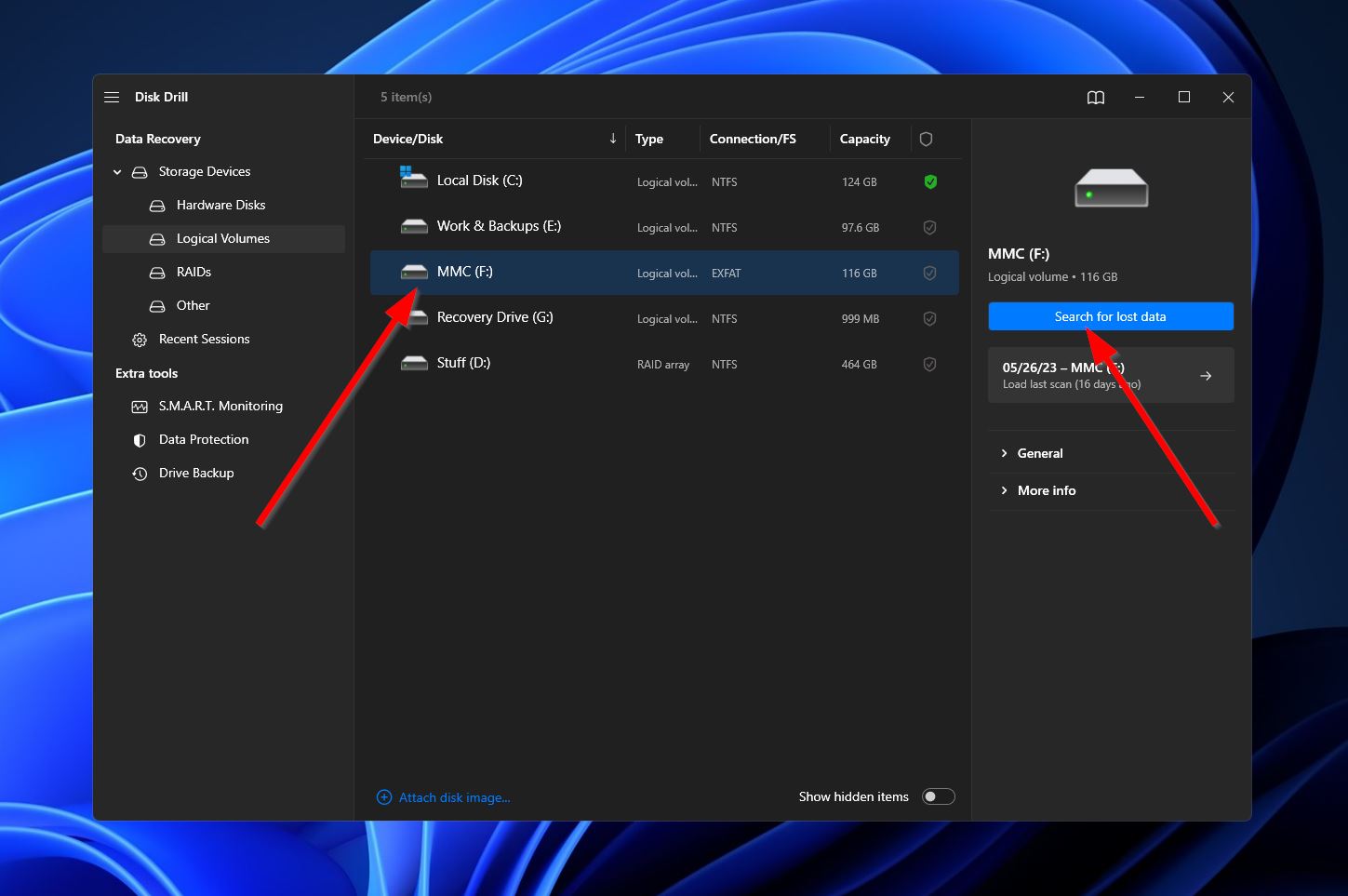
- Em seguida, o programa começará a examinar o MMC em busca de dados recuperáveis. Se você quiser esperar até que a varredura termine ou preferir ir para a tela de resultados enquanto ela continua, simplesmente clique no botão “Review found files” no canto superior direito para acessar a tela de resultados.
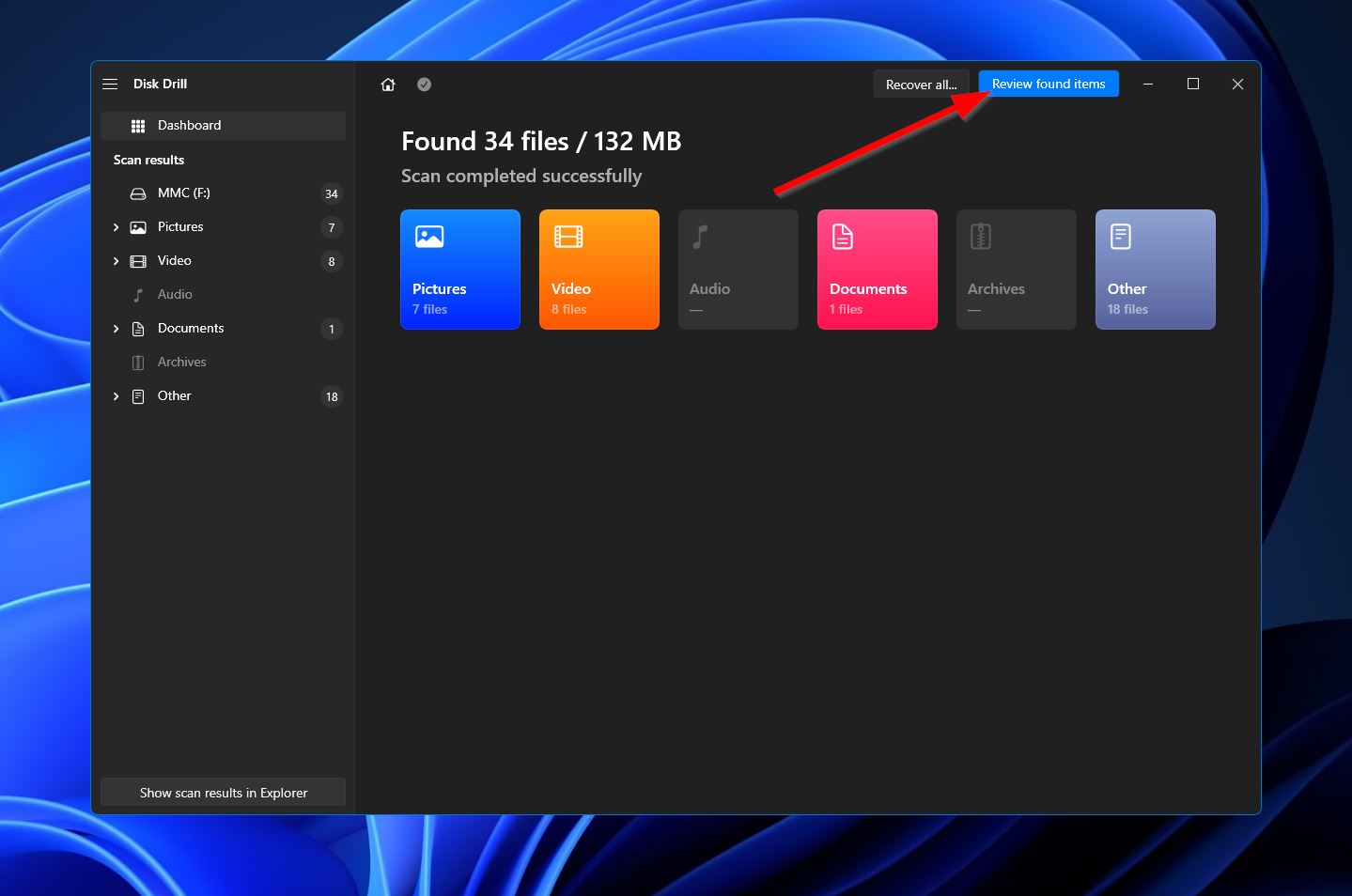
- Quando chegar à tela de resultados, você precisará localizar os arquivos que deseja restaurar. Você pode facilitar isso selecionando uma das categorias à esquerda ou usando a barra de pesquisa no canto superior direito. Lembre-se de que a barra de pesquisa aceita nomes de arquivos e tipos de arquivos. Uma vez que encontrar seus arquivos perdidos, selecione-os marcando as caixas de seleção ao lado de seus nomes e clique no botão “Recover” para ir para a próxima etapa.
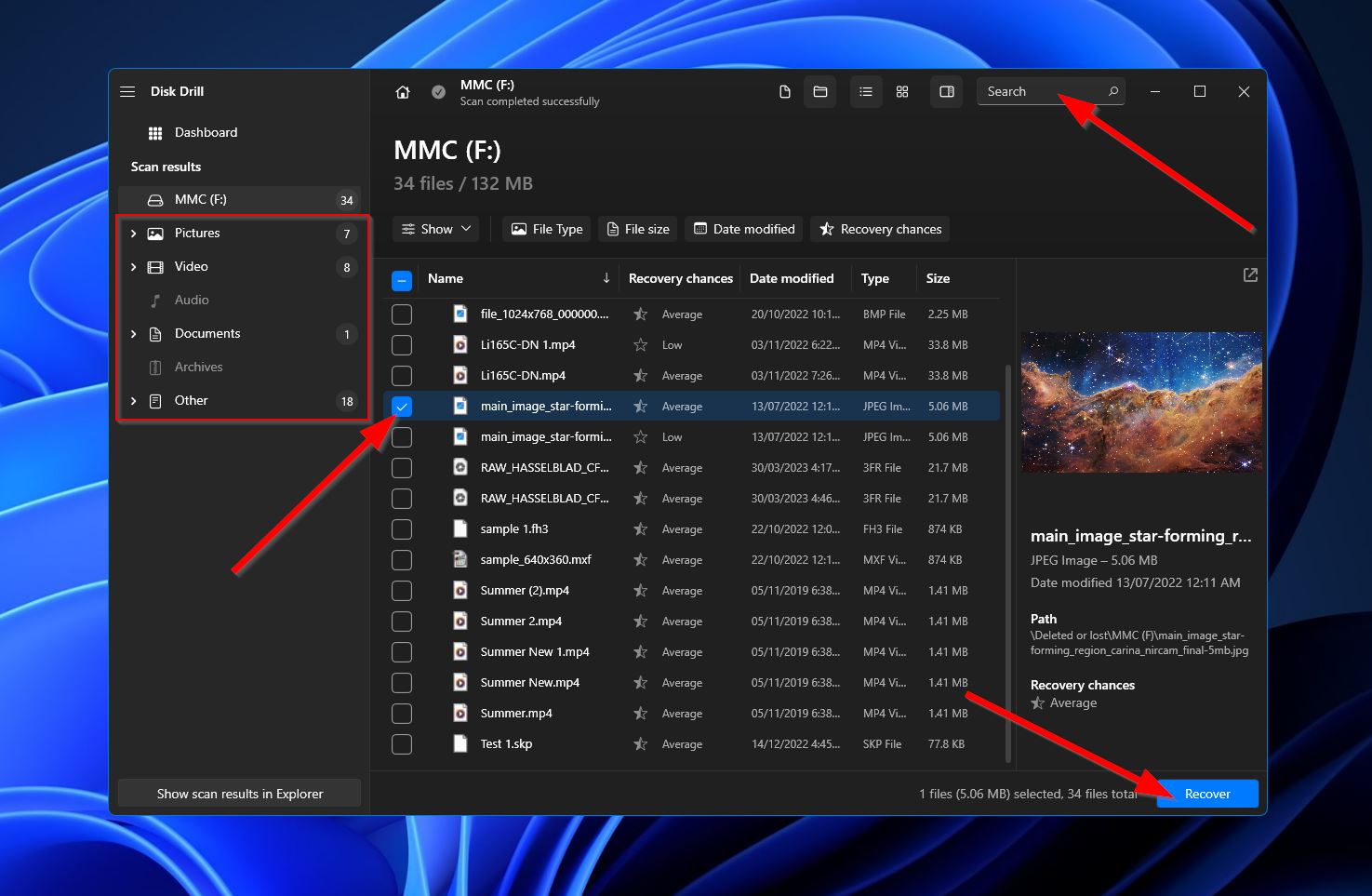
- Depois disso, você verá uma pequena janela pedindo para escolher um local de armazenamento para seus arquivos recuperados. Isso deve ser em um dispositivo diferente do MMC que você acabou de escanear. Clique em “Next” quando estiver pronto.
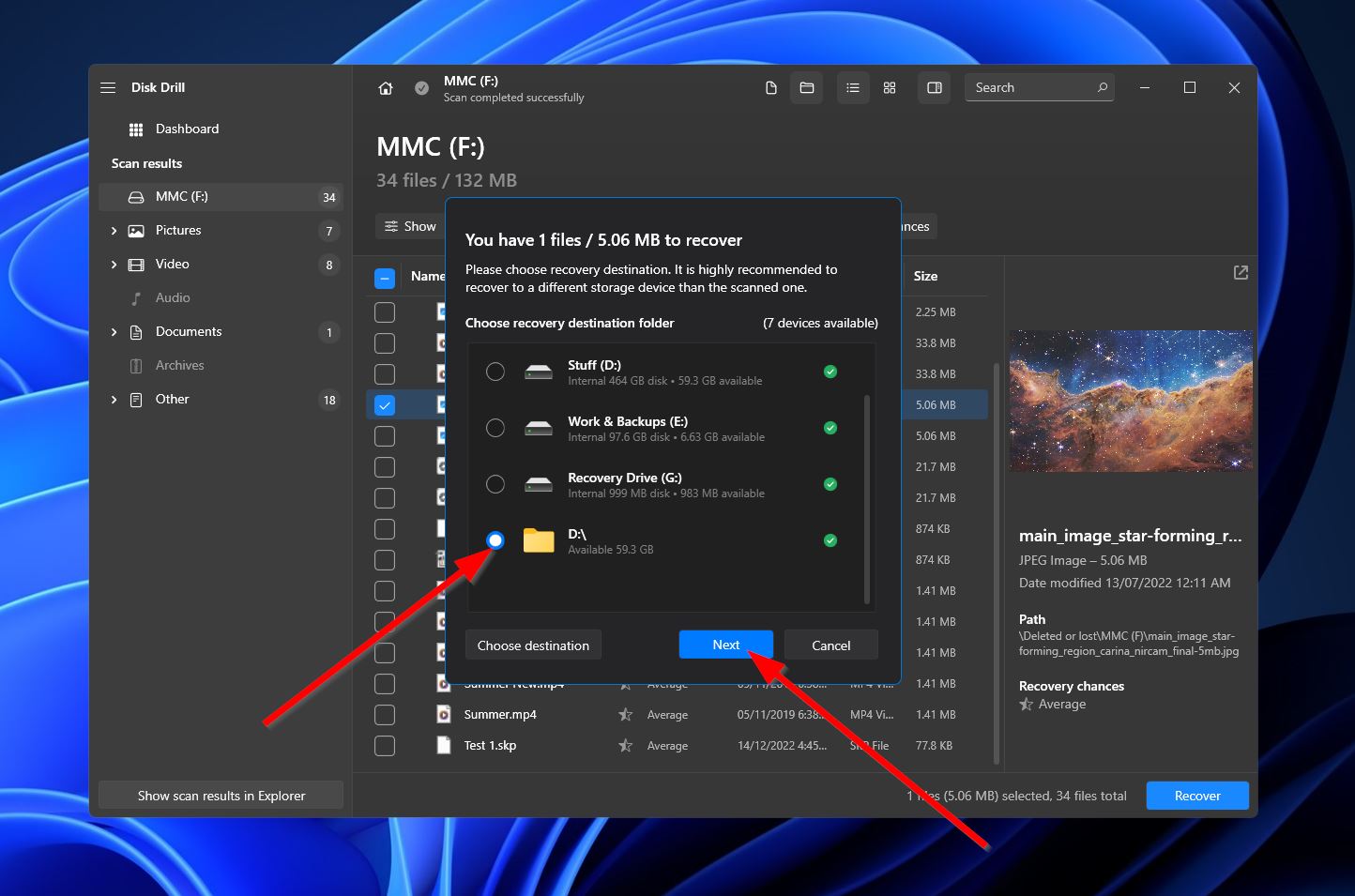
- O Disk Drill começará a tentar recuperar seus arquivos perdidos. Se for bem-sucedido, você verá uma tela de conclusão e um botão rotulado como “Show recovered data in Explorer.” Clique nele se você quiser ir para a pasta dos arquivos recuperados imediatamente.
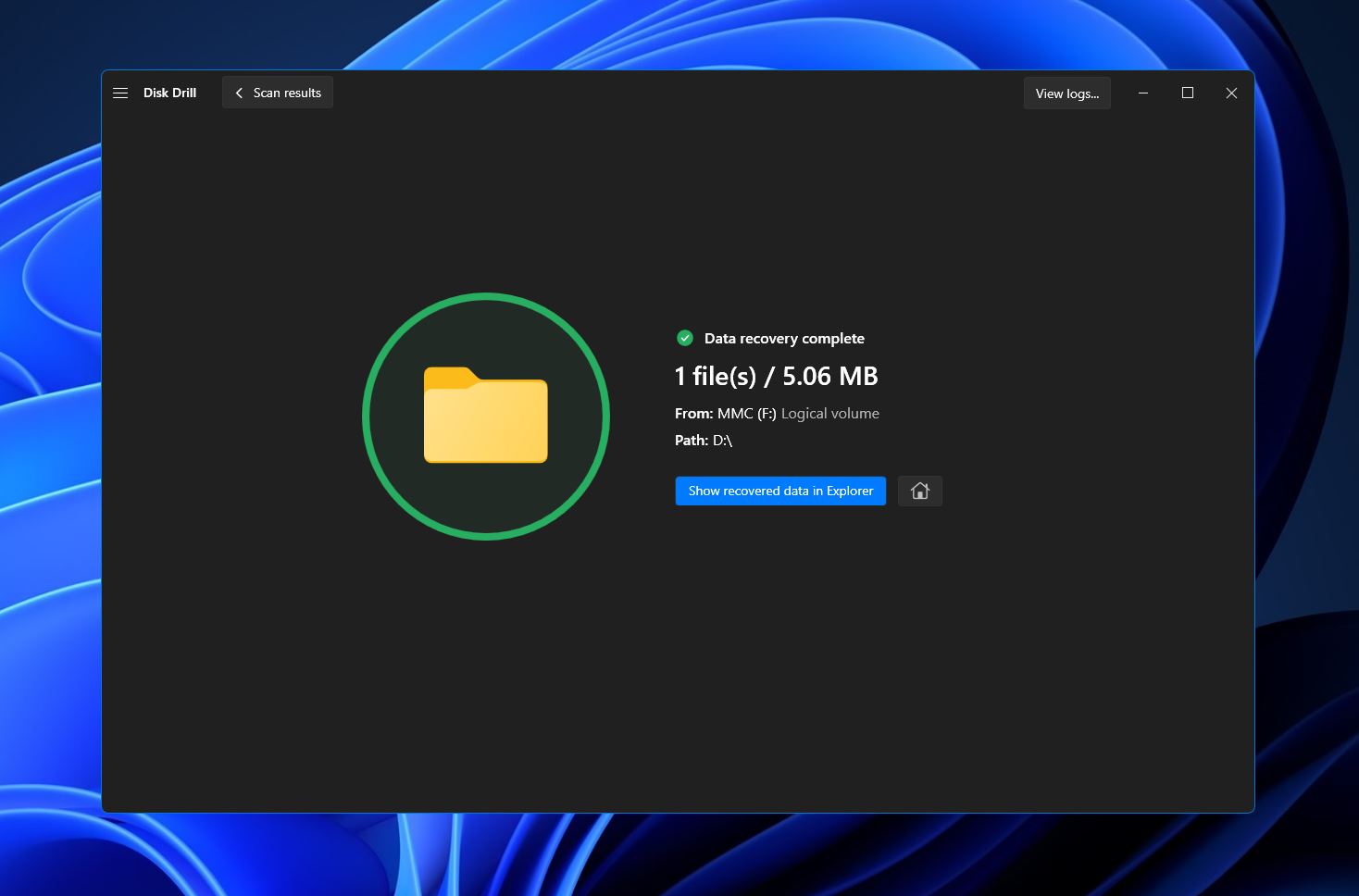
Caso 2: PC Não Consegue Ler Cartão MMC
Se o seu PC não conseguir ler o MMC quando você o conectar, certifique-se de que o problema está no cartão em si e não em outro fator. Comece fazendo uma verificação rápida para garantir que o cartão não está dobrado, rachado ou danificado de alguma outra forma. Além disso, você deve garantir que os pinos de contato do MMC e o slot do leitor de cartões estejam limpos.
Em seguida, tente conectar o leitor de cartão a outra entrada USB ou a outro computador. Você também pode tentar usar o leitor com um cartão de memória diferente para diagnosticar o problema. Se você determinar que o problema está especificamente no MMC, é aconselhável pesquisar serviços de recuperação de dados de boa reputação na sua área e procurar assistência profissional.
Conclusão
Os MMCs podem não ser comumente usados hoje em dia, mas ainda existem situações em que você pode precisar recuperar arquivos perdidos de um. Se você conseguir conectar o MMC ao seu PC ou laptop com sucesso, há uma boa chance de que você possa recuperar seus arquivos usando um software de recuperação de dados MMC. No entanto, se o seu PC não conseguir acessar o cartão devido a problemas com o próprio MMC, é recomendável buscar a assistência de um serviço profissional de recuperação de dados.
Perguntas Frequentes:
- Baixe e instale o Disk Drill no seu PC.
- Conecte seu MMC usando um leitor de cartões.
- Inicie o aplicativo Disk Drill e escaneie seu cartão.
- Aguarde a conclusão da varredura.
- Selecione os arquivos que deseja restaurar.
- Escolha um local de recuperação e complete o processo.




